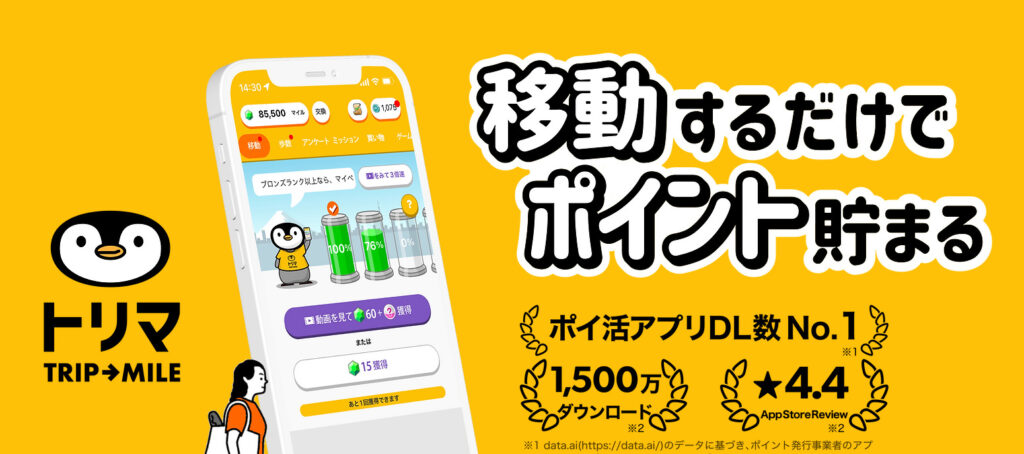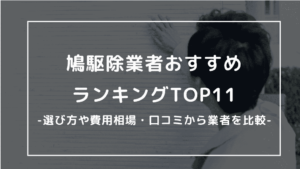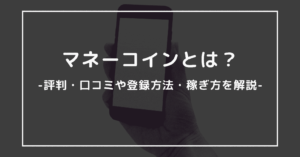この記事を読んでいるあなたは、
- トリマのバッテリー消費が早い原因を知りたい
- トリマのバッテリー消費を抑える方法を知りたい
- トリマのバッテリー消費が早くて思うようにポイ活できない
上記のように考えているかもしれません。
この記事では、そんなあなたに「トリマのバッテリー消費が早い原因や充電節約方法」などをお伝えしていきます。
トリマアプリのバッテリーとギガの消費はヤバい?
(出典:公式サイト)
トリマは、移動するだけでポイントが貯まるポイ活アプリです。
アプリを開いた状態で移動距離を計測するため、バッテリーの消費が早くなります。
また、バッテリーだけでなく多くのギガも消費していきます。
なので、トリマでバッテリーやギガを消費させたくない場合は、「モッピー」などの他の稼ぎやすいポイ活アプリの利用をおすすめします。
ここからは、トリマのバッテリーとギガの消費量について解説します。
>>累計会員数800万人以上!
日本最大級のポイントサイト!<<<
1時間でバッテリーはどれだけ減る?
トリマを利用すると1時間でバッテリーはどれだけ減るのか、調査してみました。
トリマ
(´-ω-`)。
1時間に10~20%バッテリー減ります
(ほぼ待機状態で引用:X
まだ94%らしいけどツイッターとトリマだと1時間で15から20減るとか、正直使い物にならない(;´Д`)
引用:X
ホント、トリマをダウンロードしてからスマホのバッテリーの減りがやばい
外に出る時はモバイルバッテリーないと持たないし家に居るのにバッテリー切れた時は逆に笑ってしまったw引用:X
口コミを見ると、「トリマの充電の減りが早くてやばい」と感じる人が多数いると分かりますね。
トリマを開いたままの状態だと、1時間に10~20%以上の充電が減ります。
スマートフォン本体のバッテリーによって差はありますが、トリマを開きながら4時間以上外出する場合はバッテリーが切れる可能性が高いでしょう。
1時間でギガはどれだけ減る?
トリマ入れさせられて1時間通勤の時に使ってたら凄いギガ食われて鼻血出た
引用:X
トリマ かなりの量のギガを使ってたことが判明引用:X
トリマのバッテリー消費が早い原因3つ
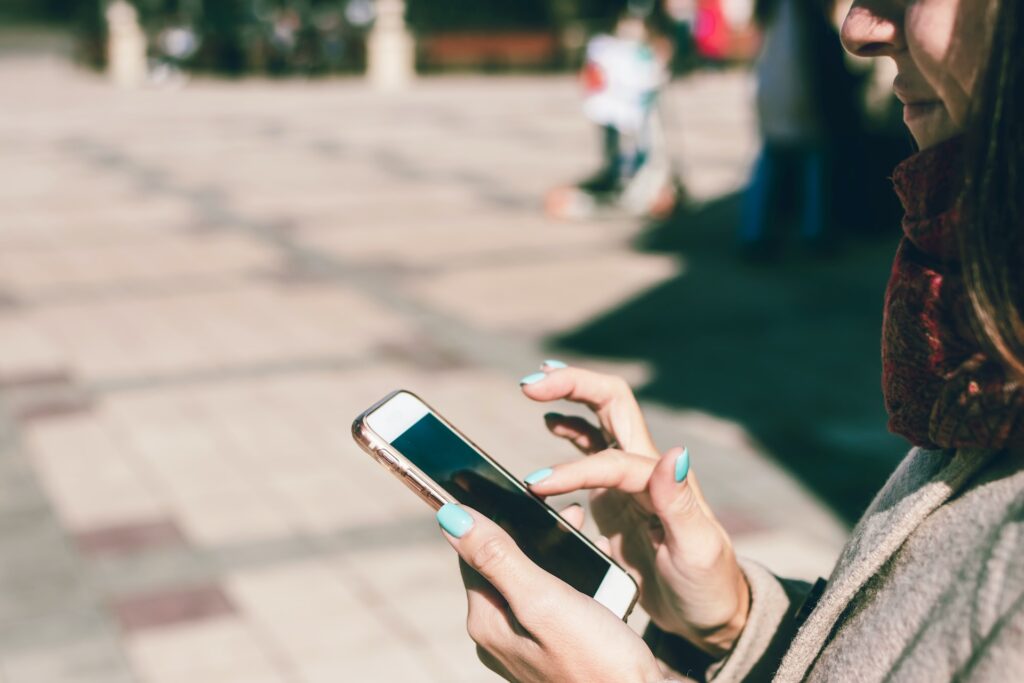
次に、トリマの利用で充電の減りが早くなるのは何故か原因を3つ紹介します。
バッテリーの減りが早すぎて困っている方は、以下に当てはまる行動をしているはずです。
- 常に位置情報をオンにしている
- マイル回収時に動画を見ている
- トリマ以外のアプリでバックグラウンドをオンにしている
1:常に位置情報をオンにしている
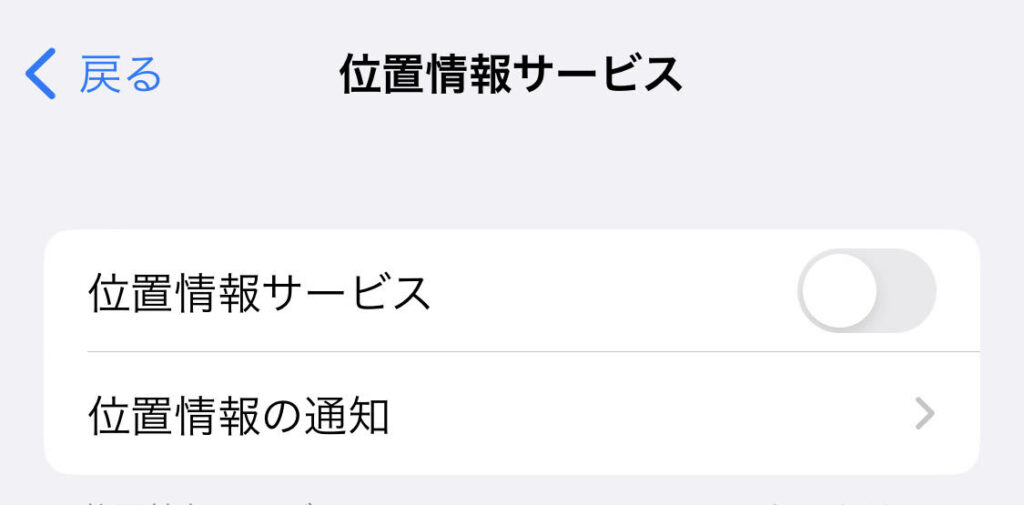
トリマ使用中に充電の減りが早い原因は、スマートフォンの位置情報を常にオンにしているからでしょう。
トリマに限らず位置情報をオンにすると、多くのバッテリーを消費します。
アプリを使用しなくても位置情報をオンにするだけでどんどん充電は減るため、必要なとき以外はオフにするのがおすすめです。
2:マイル回収時に動画を見ている

トリマは移動距離や1日の歩数に合わせてタンクが貯まり、タンクがいっぱいになるとマイルを獲得できる仕組みです。
タンク回収時に毎回広告動画を見ていると、バッテリーの減りが早くなるでしょう。
動画を見たほうが多くのマイルを獲得できる場合もありますが、数十秒の広告動画の視聴だけでもバッテリーやギガの消費は大きいです。
マイル時に動画を見ている方は、以下の方法を試してみてください。
- 外出先では動画を見ずにタンクを回収する
- バッテリーが切れそうなら充電しながらタンクを回収する
3:トリマ以外のアプリでバックグラウンドをオンにしている
充電の減りが早い原因は、トリマ以外のアプリが起動していることが原因の場合もあるでしょう。
アプリを完全に閉じないと、裏で最新版に更新したり情報を取得したりしています。
そのため、知らないうちに多くのバッテリーを消費し、熱暴走をする可能性すらあります。
トリマ自体のバッテリー消費量が多いため、使用中はなるべく他のアプリを閉じるのがおすすめです。
トリマのバッテリー消費を抑えるためにやるべき充電のコツ

ここでは、トリマのバッテリー消費を抑える充電のコツを紹介します。
- 外出ぎりぎりまで充電しておく
- モバイルバッテリーで充電する際は機内モードに設定する
- 充電中にトリマ以外の無駄な接続をしない
一つひとつ詳しく解説していきます。
外出ぎりぎりまで充電しておく
途中で充電切れにならないよう、外出ギリギリまで充電しておくのがおすすめです。
トリマは1時間で約20%のバッテリーを消費するため、100%または100%に近いところまで充電があれば安心でしょう。
数時間の外出なら、途中で充電が切れる心配はなくなります。
ぎりぎりまで充電してもすぐにバッテリーがなくなってしまうなら、「モッピー」などの他のポイ活アプリを検討してみましょう。
(出典:公式サイト)
一般的なポイントサイトでは、外出先で充電が切れる可能性に関して悩むことはほぼありません。
モバイルバッテリーで充電する際は機内モードに設定する

(出典:AppleStore公式サイト)
外出中にモバイルバッテリーで充電する際は、機内モードにしましょう。
機内モードは飛行機の中で電波を発しないようにするための機能ですが、充電を節約したいときや早く充電したいときにも役立ちます。
外部との通信をシャットダウンするため、無駄なバッテリーを使わないで済む仕組みです。
充電中にトリマ以外の無駄な接続をしない
充電中にSNSの投稿や電話をしない・トリマ以外の無駄な接続をしないことも、バッテリー消費を抑えるコツです。
カメラを起動させて動画を撮るだけでも、バッテリーは減ります。
本当に重要な用でなければ、充電が貯まるまでスマートフォンを使用しないのがおすすめです。
トリマのバッテリーを最適化するための節電方法6選

次に、スマートフォンの充電節約方法を紹介します。
先述した充電のコツとあわせて行えば、充電の減りが前ほど気にならなくなるかもしれません。
トリマのバッテリー消費を改善するコツは以下の通りです。
- トリマの位置情報を「アプリ使用中のみ許可」に設定する
- トリマ以外の位置情報をオフにする
- トリマ以外のバックグラウンドを停止する
- 外出中の動画視聴は最小限にする
- 画面の明るさを最大限暗くする
- 画面ロックがかかるまでの時間を短くする
1:トリマの位置情報を「アプリ使用中のみ許可」に設定する
1つ目の節約方法は、トリマの位置情報を「アプリの使用中のみ許可」にすることです。
この設定を行えば、トリマを開いていないときに位置情報を取得する電波を発しないため、バッテリーの消費を防げます。
しかし、移動前に毎回トリマを立ち上げる必要がある点に注意が必要です。
常に位置情報をオンにしていればいつでも移動距離が計測されますが、オフの場合はトリマを立ち上げてからの計測になります。
2:トリマ以外の位置情報をオフにする
トリマ使用中は、他のアプリの位置情報をオフにしましょう。
以下の手順で、位置情報を簡単に設定できます。
- 設定を開く
- プライバシーを選択
- 位置情報を選択する
- アプリごとに位置情報の設定をする
位置情報がオンのアプリが多いほど、余計に充電を消費しています。
また、使っていないアプリを事前に削除しておくのも充電を節約するコツでしょう。
位置情報の設定をする際、不要なアプリがないかチェックしてください。
3:トリマ以外のバックグラウンドを停止する
トリマ使用中は、使用していないアプリのバックグラウンドを停止しましょう。
一度開いたアプリは、そのまま裏で起動している場合があります。
以下の手順でバックグラウンドをオフにすれば、トリマ以外の無駄な通信を防げるためおすすめです。
【iPhone】
- 設定を開く
- 一般を選択
- Appのバックグラウンド更新を選択
- オフにする(オフにしたいアプリだけ選択する)
【Android】
- 設定を開く
- ネットワークとインターネットを選択
- データセーバーを選択
- オンにする
バックグラウンドを停止するとバッテリーを節約できますが、アプリが最新状態にならない・お知らせが届かないなどが起こる可能性もあります。
そのため、トリマを使わないときは他のアプリの設定を戻してくださいね。
4:外出中の動画視聴は最小限にする
動画視聴はバッテリーやギガを消費しやすいため、外出中はなるべく控えるのがおすすめです。
外出先でどうしてもタンクを回収したいなら、動画視聴なしで回収しましょう。
また、トリマ以外のサイトで動画視聴をするのも控えたほうがいいかもしれません。
5:画面の明るさを最大限暗くする
スマートフォンの画面の明るさを最大限暗くするのも、おすすめの充電節約方法です。
画面を明るくすればするほど多くのバッテリーを消費するため、充電の減りも早くなる仕組みです。
画面の明るさを自動調整にしている方はオフにし、最大限暗くすればバッテリーの節約につながります。
6:画面ロックがかかるまでの時間を短くする
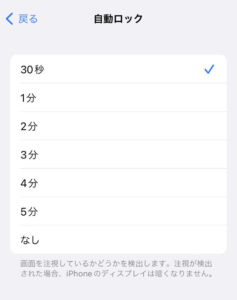
画面ロックがかかるまでの時間も、バッテリーに多少影響します。
スマートフォンを使っていないのにディスプレイを表示させるのは、充電が減る原因の1つです。
以下の手順で画面ロックがかかるまでの時間を短くすれば、無駄なバッテリー消費を防げるでしょう。
【iPhone】
- 設定を開く
- 画面表示と明るさを選択
- 自動ロックを選択
- ロックするまでの時間を選択
【Android】
- 設定を開く
- ディスプレイを選択
- 画面消灯を選択
- ロックするまでの時間を選択
トリマのバッテリー設定が原因でタンクが貯まらない場合あり!
(出典:公式サイト)
トリマのバッテリー消費がやばいと感じ、スマートフォンを省電力モード(低電力モード)にしている方はいませんか?
実は、バッテリー設定が原因でトリマに不具合が起こる場合があります。
今までよりもタンクやマイルが貯まらないと感じるときは、省電力モードになっていないか確認しましょう。
iPhone・Android共に、設定画面の「バッテリー」から省電力モードの設定を変更できますよ。
トリマのバッテリー消費がやばい!電池を節約する方法や改善策のまとめ

トリマは移動するだけでポイ活できる便利なアプリですが、充電の減りが早いのはデメリットです。
充電節約方法を行いながらトリマを使えば、外出中の充電消費を少しでも抑えられます。
また、充電の減りを気にせずにポイ活したいなら、moppy(モッピー)がおすすめですよ。
モッピーには無料で即日ポイントが反映される案件も多数あるため、ぜひチェックしてみてください。